- Autor Abigail Brown [email protected].
- Public 2023-12-17 06:58.
- Última modificação 2025-01-24 12:20.
O que saber
- Inicie o aplicativo Câmera e toque no ícone Obturador ou no ícone Vídeo. Selecione a miniatura para ver sua galeria.
- Para salvar uma foto diretamente no Google Drive, expanda a entrada Google Drive e selecione My Drive.
- Para imprimir, abra a foto na galeria da câmera e toque no ícone Imprimir.
Este artigo explica como tirar uma foto em um Chromebook. As instruções se aplicam a todos os modelos de Chromebook.
Como tirar uma foto com um Chromebook
Para este artigo, vamos supor que você tenha um Chromebook com câmera, que esteja associado à sua conta do Google Drive e conectado a uma impressora.
Para tirar uma foto, abra o aplicativo Camera, enquadre sua foto e toque no ícone Obturador. Se você precisar definir um temporizador primeiro, selecione o ícone Timer. Você pode escolher um atraso de 3 ou 10 segundos.
Você pode abrir o aplicativo Câmera através do ícone do iniciador no canto inferior esquerdo. Você também pode usar o recurso de pesquisa no aplicativo Launcher.
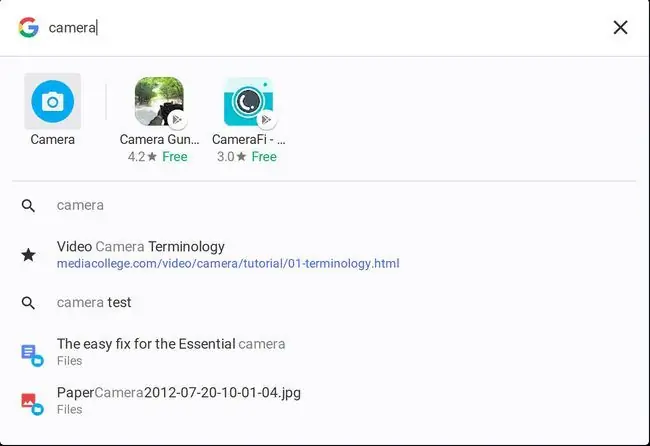
Para fazer um vídeo, selecione o ícone Video ao lado do ícone do Obturador. Em seguida, use o botão Iniciar gravação para iniciar e parar a gravação.
Se você está tirando uma foto ou gravando um vídeo, é muito importante ter bastante iluminação para sua foto. Se você não tiver iluminação suficiente, as imagens ficarão granuladas. A iluminação perfeita é a iluminação natural (pense ao ar livre).
O que fazer depois de tirar uma foto
Depois de gravar suas imagens, você pode ver todas elas selecionando a miniatura de sua foto ou vídeo mais recente no canto inferior direito. A partir daqui, você pode:
- Imprima sua foto (o ícone em forma de impressora).
- Salve sua foto (o ícone em forma de seta apontando para baixo em uma caixa).
- Apague sua foto (o ícone em forma de lixeira).
- Retorne ao aplicativo da câmera (o ícone em forma de seta apontando para a esquerda).
Às vezes é mais fácil fazer uma captura de tela no Chromebook do que tirar uma foto. Se você fizer isso, a captura de tela será armazenada no mesmo local em que suas fotos estão.
Salvar uma imagem no seu Chromebook
É aqui que pode ficar um pouco confuso para alguns. Lembre-se, o Chromebook é a plataforma de nuvem ideal. E como seu Chromebook está associado à sua conta do Google, você imediatamente assume que as fotos são salvas em sua conta na nuvem. Esse não é o caso padrão. Quando você salva uma foto tirada com a câmera do Chromebook, ela é salva na pasta de downloads local. Mas você pode ditar onde a imagem será salva durante o processo de salvamento.
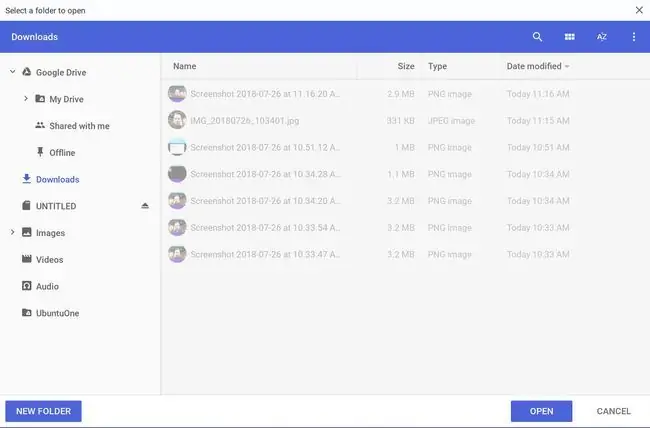
Para salvar uma foto diretamente no Google Drive:
- Expanda a entrada Google Drive.
- Selecione Meu Drive.
- Navegue até a pasta na qual deseja salvar a imagem.
- Selecione o botão Abrir.
Imprimir uma imagem no seu Chromebook
Imprimir imagens em um Chromebook é fácil. Conforme mencionado anteriormente, seu Chromebook precisa estar conectado a uma impressora compatível com a nuvem. Feito isso, abra a foto que deseja imprimir na Galeria da câmera e o ícone Imprimir.
Na próxima janela, selecione o botão Change. Você recebe uma lista de impressoras disponíveis. Selecione sua impressora e selecione Imprimir.






